Software gratuito de clonación Samsung
Luna actualizado el 31/10/2025 en Copia de Seguridad y Restauración | Más Tutoriales
En esta página, puede descargar de forma gratuita el software gratuito de clonación de Samsung: EaseUS Todo Backup Free. Sólo con unos simples pasos, puede ayudar a migrar datos del disco duro a SSD cuando la herramienta Samsung data migration falla.
Samsung Data Migration compara con el software de clonación de Samsung de terceros
Puede conocer Samsung Data Migration si está familiarizado con los productos SSD de Samsung. Es una herramienta incorporada gratuita diseñada para ayudar a los usuarios a clonar el disco duro en SSD sin volver a instalar el sistema y los programas instalados ni perder datos.
Pero por ciertas causas o limitaciones, a veces debe tener que recurrir a un software de clonación Samsung de terceros como una solución alternativa, como en estas situaciones:
- Samsung Data Migration se atasca en un porcentaje diferente y no responde.
- Samsung Data Migration se interrumpe por una razón desconocida.
- Samsung Data Migration no puede seleccionar o cambiar el disco de origen.
- Samsung Data Migration no funciona porque la clonación del disco duro dura una eternidad.
Probar el software de clonación de EaseUS para clonar HDD a SSD
Aquí, la alternativa de Samsung Data Migration que queremos recomendarle es el software gratuito de copia de seguridad - EaseUS Todo Backup Free. Con una potente función de clonación de disco y una interfaz intuitiva, puede ayudar a clonar el HDD al SSD de Samsung en Windows 10/8/7 u otras versiones anteriores sin problemas. Para hacer este trabajo, siga los siguientes pasos.
Otras funciones clave de EaseUS Todo Backup:
- Clonar disco duro a ssd
- Copia de seguridad con un solo clic, recuperación instantánea.
- Hacer una copia de seguridad de la tarjeta sd
Para clonar HDD a SSD de Samsung sin problema de arranque:
Antes todo, conecte HDD y SSD de Samsung a su PC.
Paso 1. Ejecute EaseUS Todo Backup en su PC y seleccione "Clonar Disco/Partición".

Paso 2. Seleccione el disco o partición que desee clonar.
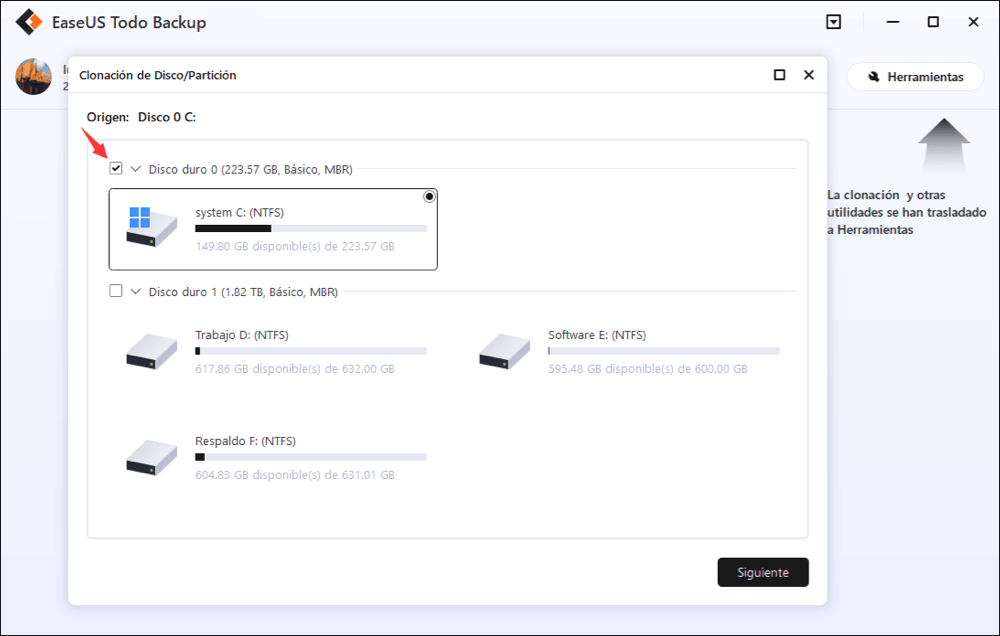
Luego seleccione el disco destino en el que desee guardar el disco clonado o la partición con datos.
Nota:
1. Por lo general, no necesita marcar sector por sector para clonar, pues la velocidad de este procedimiento es muy baja.
2. Si restaura los datos desde un disco duro viejo o dañado por completo, la clonación sector por sector es recomendada. Para ello, haga clic en "Opciones avanzadas" ⇾ "Clon de sector por sector"
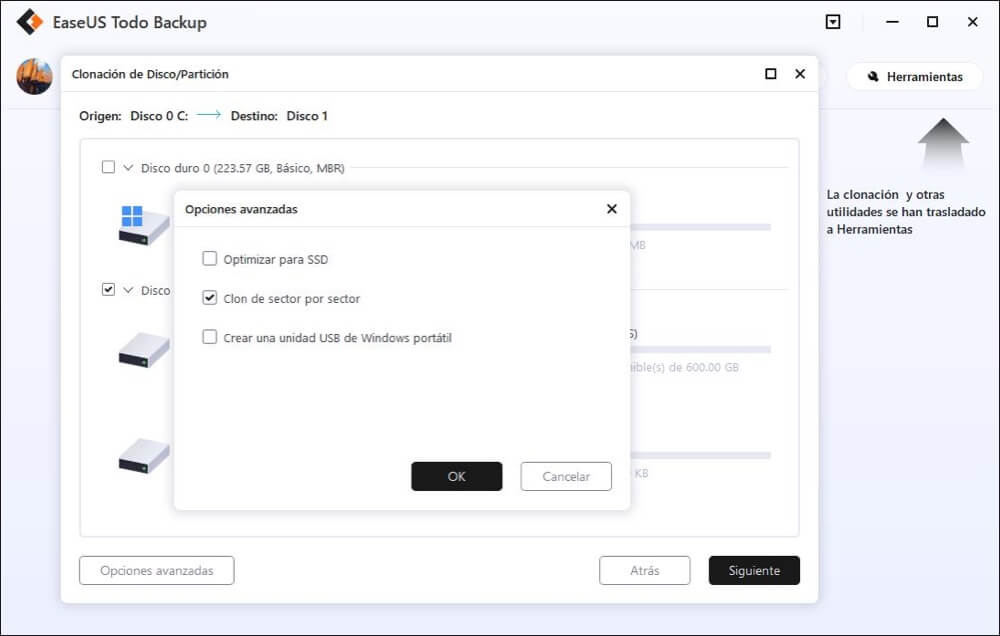
Paso 3. Haga clic en "Proceder" para comenzar a clonar su disco o partición.

Paso 4. Por último, recuerde reiniciar su computadora para arrancar desde el nuevo SSD de Samsung para evitar el problema de inicio:
1. Inserte el nuevo SSD de Samsung en su PC y reinicie su PC.
2. Y presione F2 para ingresar a la configuración del BIOS y es posible que deba cambiar el orden de inicio del disco duro anterior al nuevo SSD de Samsung.
3. Haga clic en Aceptar o Guardar para guardar todos los cambios y luego iniciar la computadora desde el nuevo SSD. No se producirá ningún problema.
Compruebe que más personas también preguntan sobre el software de clonación de Samsung
Las siguientes son las principales preguntas relacionadas con el software de clonación de Samsung. Compruebe las respuestas breves para estos problemas.
1. ¿Samsung tiene un software de clonación?
Samsung tiene su propia herramienta de migración de datos de disco duro a SSD, el software de migración de datos de Samsung (SDM). Está desarrollado para ayudar a los usuarios a migrar de forma rápida y sencilla todos sus datos, incluyendo el sistema operativo actual, el software de aplicación y los datos del usuario desde el dispositivo de almacenamiento existente (por ejemplo, el disco duro) a la nueva unidad SSD de Samsung.
Sin embargo, si sólo necesita clonar el sistema operativo al nuevo SSD, el software de migración de datos de Samsung no le ofrece esta opción por separado.
2. ¿Cómo utilizar la migración de datos de Samsung para Windows 10?
Samsung tiene su propia herramienta de migración de datos del disco duro al SSD, Samsung Data Migration Software (SDM). Puede copiar el sistema operativo actual, el software de la aplicación y los datos del usuario de su disco duro existente al nuevo SSD de Samsung.
Los pasos detallados de la migración de datos Samsung:
- Instale y abra el SDM, automáticamente escaneará y elegirá el disco de sistema de Windows como disco de origen.
- Seleccione el SSD Samsung como destino.
- Haga clic en Start para clonar el HDD a SSD con el software de clonación de Samsung.
- Cuando el proceso termine, puede apagar el sistema e instalar el nuevo disco.
¿Ha sido útil esta página?
Artículos Relacionados

EaseUS Todo Backup
Herramienta de copia de seguridad inteligente para sus archivos y todo el ordenador en Windows 11/10/8/7.
Descargar Gratis100% Seguro
Tamaño: 1.88MB
![]()
Temas Candentes
Premios y Reseñas
"Hacer copia de seguridad, restaurar y recuperar documentos, así como crear discos de emergencia y limpiar el disco duro por completo."
- Por Miguel

